excel数据处理:怎样进行数据对比标记出重点部分

Excel基础数据表,密密麻麻的信息,看不出任何重点。想让表格变得清晰,有重点,可以了解下面这些细节。也是我在工作中常用的一些Excel技巧,分享给大家。
能和大家分享,很感谢部落窝,在这里收获真的不少。每当有同事问我Excel问题,为他们解决之后,会有一种莫名的成就感。
1、数据条
选中B列需要对比的数据区域,执行:【开始】——【条件格式】——【数据条】即可。

操作步骤如下所示:

2、公式对比
销售额以1000为基数,转化为可视化符号来进行对比查看。C2单元格公式为:
=REPT("√",ROUND(B2/1000,0))

操作步骤如下所示:

3、平均线
如果我们以6000的基数来查看是否高于平均值,可以在C2单元格输入公式:=(B2-6000)/6000,然后自定义单元格格式:[红色]0.0%;[黑色]0.0%;0.0%,就可以将高于平均值的数据标红显示,低于平均值则用黑色显示。

操作步骤如下所示:

4、极值
将销售额中,最大值标识出来。

选中B列需要对比的数据区域,执行:【开始】——【条件格式】——【最前/最后规则】——【前10项】。

将项数设置为1,再根据需要为最大值进行颜色填充。

5、VLOOKUP对比
下面截图的Excel数据源,“流水报表”工作表是我平时记录的订单情况,“核对报表”是销售发给我的。

当接到销售发来的宝贝,会增加 “订单核对” 列。查找销售和我记录的订单编号以及金额是否正确。
我们在C2单元格输入公式:=VLOOKUP(A2,流水报表!A:B,2,0),然后下拉,完成数据核对。

观察上面的excel数据表,发现有两个订单出现#N/A错误,说明这两个订单平时没有记录到,所以查找不到,VLOOKUP函数就提示错误啦。
互动:我们要对“订单核对”列求和,怎么办?如果直接使用SUM函数求和是得不到正确答案的。不妨可以输入公式试试:=SUM(C2:C16)
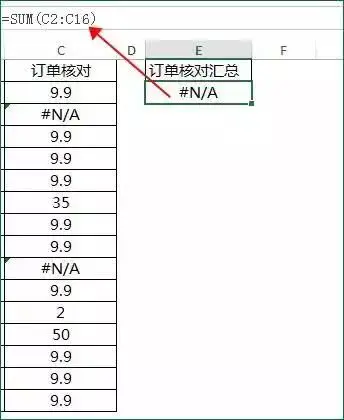
伙伴们,在下面留言区告诉夏宇,E2单元格的公式该怎样写才能得到正确答案。
****部落窝教育-excel数据对比方法****
原创:夏宇/部落窝教育(未经同意,请勿转载)
更多教程:部落窝教育(www.itblw.com)
微信公众号:exceljiaocheng

